Sådan opretter salgslisterne i excel
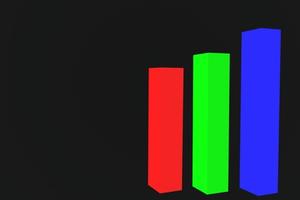
Microsoft Excel har værktøjerne til at skabe en bred vifte af diagramtyper, fra lagkagediagrammer at sprede plots. Figuren, du vælger, afhænger af den type data, du vil vise. For salgslisterne, kan du ønsker at skabe en linje diagram, som viser mønstret af virksomhedens salg over tid. Men du også kunne danne søjlediagram, sammenligne antallet af salg for forskellige produkter.
Instruktioner
Linje Chart
• Åbn en tom projektmappe i Microsoft Excel.
• Indtast "Dato" i celle A1. Dette vil være kolonneoverskriften for x-aksen værdier (tid). Tryk på pil ned for at flytte til næste celle ned.
• Indtast regelmæssige tidsintervaller i hver celle, såsom måneder af året. Så for eksempel i celle A2, indtast "Jan" og derefter "februar", og så videre.
• Tab over til kolonne B. Enter "Salget". Tryk på pil ned for at flytte til næste celle ned. Indtast de tilsvarende salg for hver måned. Bestem måleenhed (f.eks i millioner).
• Fremhæv alle dataene.
• Klik på "Indsæt" fanen. Klik på "Line" i "diagrammer" gruppe. Vælg "Line med markører." Den nye diagram vises på din projektmappe.
• Vælg afgrænsningsrammen omkring diagrammet. De "Diagramværktøjer", herunder "Design, Layout og Format" faner vises på båndet. Gennemse også disse faner til at sætte et diagram stil og layout af diagramelementer, f.eks økser og diagram titel.
• Vælg et diagram element, såsom diagrammet titel, i regnearket for at redigere det.
• Klik på "Microsoft Office-knappen", og vælg "Gem som" for at gemme diagrammet.
Kolonne Chart
• Åbn en tom projektmappe i Microsoft Excel. Indtast den kategori, du vil sammenligne i celle A1. For eksempel til at sammenligne forskellige produkter, skal du indtaste "produkt". I cellerne nedenfor, indtaste navnet på hvert produkt. Du kan også bruge en søjlediagram for at sammenligne salget i de forskellige regioner. Tab over til kolonne B. Enter "Salget". Nedenfor Indtast salget værdier for hvert produkt.
• Fremhæv dataene. Klik på "Indsæt" fanen. I "Chart" gruppe, klik på "kolonne." Vælg et søjlediagram subtype, du vil bruge. For eksempel til en simpel dataserier, vælg "2D Clustered Kolonne." Diagrammet vises i projektmappen.
• Vælg afgrænsningsrammen omkring diagrammet. De "Diagramværktøjer", herunder "Design, Layout og Format" faner vises på båndet. Gennemse også disse faner til at sætte et diagram stil og layout af diagramelementer, f.eks økser og diagram titel.
• Klik på diagrammet titel inde i diagrammet. Udskift den med en passende titel til diagrammet. For at tilføje måleenheden (dvs. Salg i millioner), klik den lodrette akse. På fanen "Format", klik på "Format Selection" i "aktuelle valg" gruppe. I "Axis Indstillinger" Vælg "Millioner" i feltet "Display Units". Klik på "Gem og luk".
• Klik på "Microsoft Office-knappen", og vælg "Gem som" for at gemme diagrammet.
